
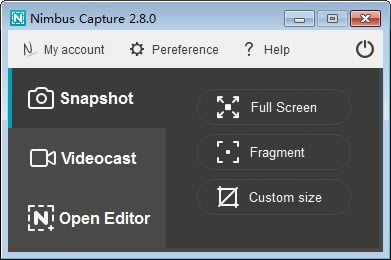
软件大小:32.2MB
软件授权:共享软件
软件语言:简体中文
阅读次数:
软件等级:
软件类型:国产软件
更新时间:2025-01-06
应用平台:xp/win7/win10/win11
|
为您推荐:制作视频
软件介绍Nimbus Capture是一款快捷的屏幕截取工具,可以帮助用户轻松地录制和截取PC系统中的视频和图像,并可以将截取的图片保存到电脑或者上传到Nimbus。
功能介绍 捕获内容可以是屏幕截图或视频形式,并带有添加的网络摄像头或音频源。 该应用程序支持注释,编辑,共享,并通过内置的组织化工作区轻松浏览捕获的数据库 该工作区针对团队合作,任务创建和分配,共享等进行了优化。 除了管理Nimbus捕获外,该管理员完全支持创建 编辑和共享文档,Wiki,任务,列表以及任何其他协作文档类型。 Nimbus for Chrome扩展程序可以免费使用 它为希望更好地组织屏幕捕获和屏幕截图/视频共享的任何人提供了*的功能 使用*层解锁添加水印截图或编辑视频 裁剪,跳闸,将先进的工具,并上传到云存储服务如Dropbox的和谷歌驱动器。 使用方法 如何截取图片? 1、 点击Nimbus Capture菜单图标。然后,您将可以选择所需的屏幕片段来制作截图。 2、打开主菜单(右键单击纸盘菜单中的Nimbus Capture图标),然后选择快照。然后,您可以选择所需的屏幕截图类型。 3、使用热键(可在应用设置中自定义)。拍摄截图后,您可以编辑编辑器中的屏幕截图(例如,绘制箭头或隐藏特定片段) 如何制作视频? 第一种方法: 打开主菜单(右键单击纸盘菜单中的Nimbus Capture图标),然后选择Videocast。然后,您可以选择所需的模式(例如,记录整个屏幕的动作或仅从屏幕的片段)。 第二种方法:右键单击??纸盘菜单中的Nimbus Capture图标,然后根据要记录的内容选择记录全屏或记录片段。 第三种方法:使用热键(可在应用设置中自定义)。 选择所需的模式后,屏幕截图将开始录制,Nimbus Capture图标将改变其颜色。 您可以通过点击托盘菜单中的Nimbus Capture图标来停止录制(或使用热键Ctrl + 9)。如果您需要暂停录制,请使用热键CTRL + 8(或者,您可以右键单击托盘菜单图标,然后选择暂停录制)。然后,您可以再次按CTRL + 8(或右键单击托盘菜单图标并选择恢复录制)继续录制。 您可以将视频保存到计算机或将其发送到Nimbus注释。要发送到Nimbus注意,您需要单击上传到Nimbus注释按钮。
|
Digital Photo Professional电脑端官方正版2024最新版绿色免费下载安装
为您推荐:设计软件介绍Digital Photo Professional(DPP)是一款功能完善
软件介绍图片切割工具是一款图片自动分割软件,本意是作者给孩子打印试卷,资料时,很多资料是A3幅面,
证件照批量制作软件电脑端官方正版2024最新版绿色免费下载安装
软件介绍证件照批量制作软件是一款针对证件照制作的智能处理程序,支持在线制作各种类型证件照,用户可以
小哲屏幕取色工具电脑端官方正版2024最新版绿色免费下载安装
为您推荐:桌面软件介绍小哲屏幕取色工具是一款由个人制作的屏幕取色工具,通过小哲屏幕取色工具用户能够